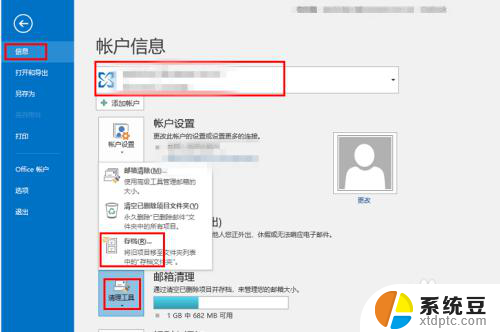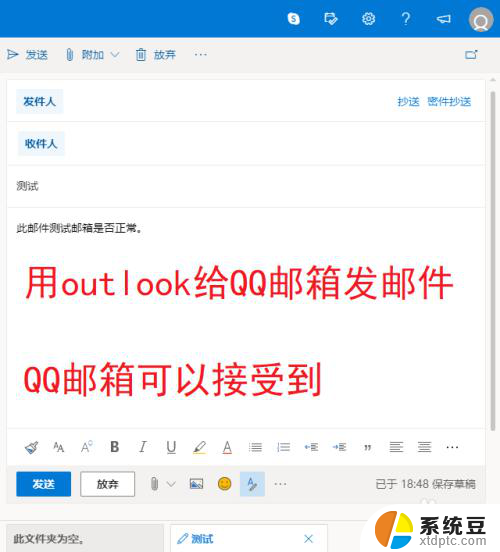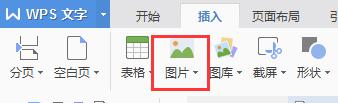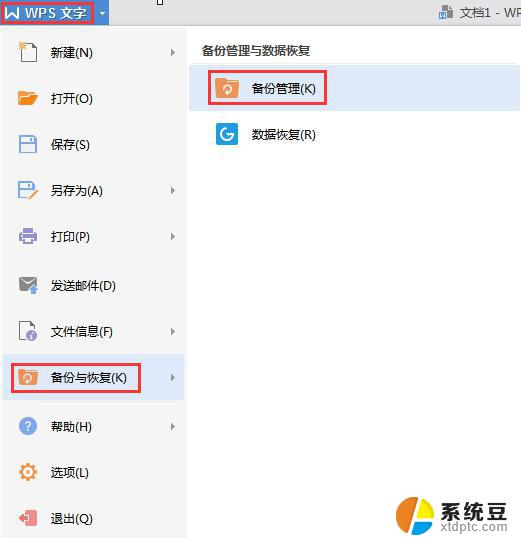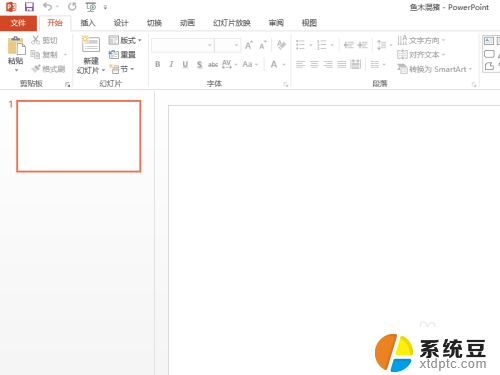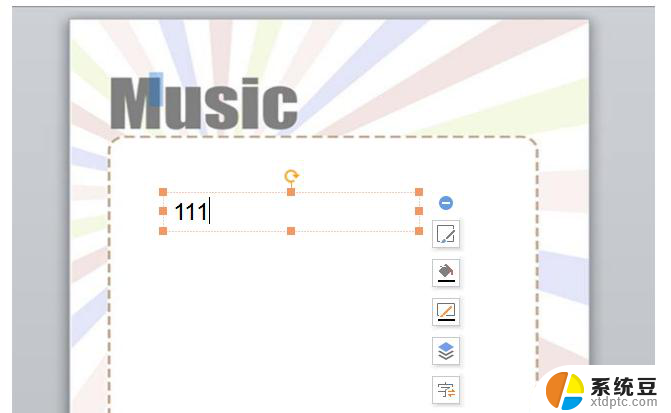outlook怎么添加附件 outlook如何在邮件中添加附件
更新时间:2024-06-21 14:48:09作者:xtyang
在日常工作和生活中,我们经常需要通过电子邮件来传递文件和资料,而在使用Outlook邮件时,如何添加附件成为了一个常见的问题。添加附件不仅可以帮助我们更快速地分享文件,还可以提高工作效率。掌握Outlook如何在邮件中添加附件的方法是非常重要的。接下来我们将介绍几种简单的方法来帮助您轻松地在Outlook邮件中添加附件。
具体方法:
1.先打开电脑,打开outlook。点击新建电子邮件。
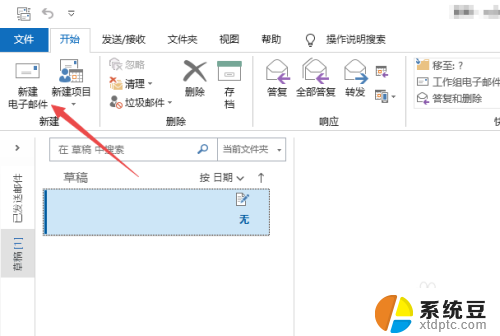
2.然后点击插入。
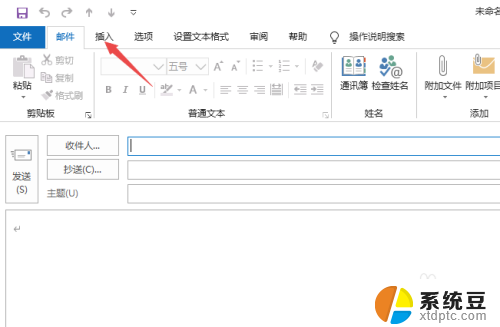
3.之后点击添加附件。
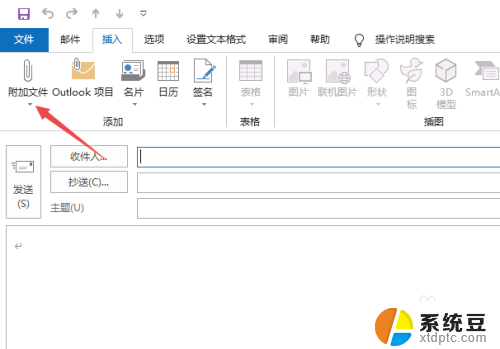
4.然后点击浏览此电脑。
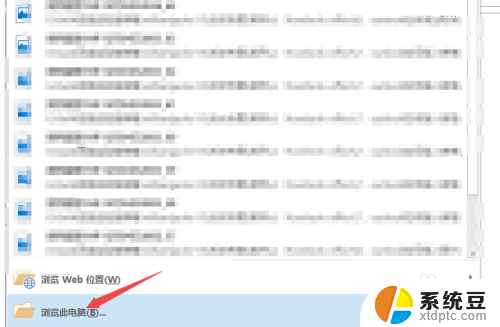
5.之后点击选择想要添加的文件,点击插入。
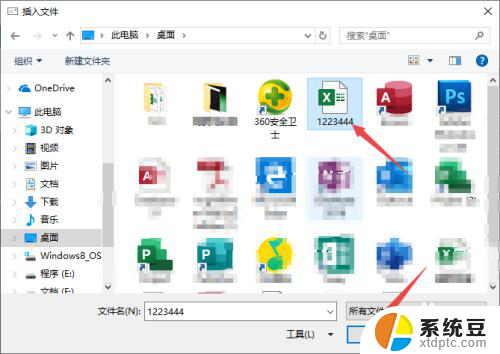
6.结果如图所示,这样便完成了附件的添加。
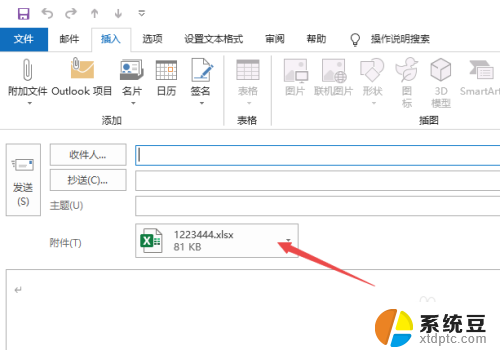
7.总结:
1、打开outlook。点击新建电子邮件。
2、点击插入。
3、点击添加附件。
4、点击浏览此电脑。
5、点击选择想要添加的文件,点击插入。
6、这样便完成了附件的添加。
以上就是如何在Outlook中添加附件的全部内容,如果你遇到这种情况,你可以按照以上步骤解决问题,非常简单快速。